Contate-nos
Se você ainda tem perguntas ou prefere obter ajuda diretamente de um agente, por favor submeta um pedido.
Tópicos populares: Multilogin X, Multilogin 6,
-
Obtendo o token Obtendo os IDs de perfil, pasta e espaço de trabalho Exemplo de automação no Selenium Obtendo o ID do usuário Perguntas frequentes sobre automação Multilogin X Iniciando o agente automaticamente Exemplo de automação Playwright Obtendo um token de automação Exemplo de automação Puppeteer Configurando a coleta automática de cookies Convertendo credenciais de proxy externo em JSON para uso em API Exportando as credenciais de proxy dos perfis CookieRobot para Multilogin X Como exportar cookies usando APIConexão do agente Problemas para iniciar um perfil ou conectar-se a um proxy Para testar um proxy Não é possível iniciar o Multilogin Usando o Multilogin no macOS Salvando dados de perfil Investigando problemas de velocidade Erro: Falha ao obter dados do perfil Lidando com problemas de banimento Problema: O perfil está bloqueado Usando um VPS/VPN para resolver problemas de conexão Erro: Access denied Como enviar logs para o suporte Como desconectar e reconectar o agente Como reinstalar componentes do aplicativo Como corrigir inconsistências na impressão digital do navegador Como corrigir problemas de inicialização do Mimic no Linux Como habilitar a webcam em perfis do Multilogin Como corrigir problemas de carregamento de sites no Multilogin Como acessar sites restritos Como corrigir problemas de resolução do Stealthfox no Windows Como corrigir o erro “The installation failed” no macOS Por que importar cookies não funciona? Como corrigir o erro “ERR_CONNECTION_CLOSED” Como corrigir o erro “ERR_CONNECTION_RESET” Como corrigir o erro “ERR_TIMED_OUT” Como corrigir o erro “Aw, Snap! STATUS_ACCESS_VIOLATION” Como corrigir o erro “Aw, Snap! STATUS_BREAKPOINT” Como corrigir o erro “Wrong proxy data” Como corrigir o erro “Plan limits reached” Como corrigir o erro “Profile failed to start” Como corrigir o erro “Some settings were reset”
-
Erro de JavaScript ao alternar para o modo escuro pela primeira vez Erro: Javax.crypto.badpaddingexception: pad block corrupted Erro: Fingerprint composition failed Erro de conexão devido a caracteres não latinos no nome de usuário do Windows Erro: Failed to get IP data: can't connect through proxy Status: Update in progress... Loading (1) of 2 components Erro: Mimic/Stealthfox executable is not found
Criação de perfil
Escrito por William Ramirez
Atualizado em December 16th, 2024
Um perfil de navegador é um conjunto de parâmetros que, ao iniciar, configuram o navegador para fazer com que ele pareça uma identidade online única e separada. Siga as etapas abaixo para criar um perfil e confira nossas práticas recomendadas que o ajudarão a evitar banimentos.
- Clique em “Novo perfil” no canto superior direito
- Sistema operacional: escolha o sistema operacional do seu dispositivo para obter melhores resultados
- Tipo de armazenamento: escolha armazenamento em nuvem para ter acesso e sincronização contínuos de vários dispositivos e armazenamento local para ter velocidade excepcional e economia de dados em seu dispositivo
- Navegador: Mimic é desenvolvido com base no Chrome, e Stealthfox no Firefox
Depois que o perfil for criado, não será mais possível alterar essas configurações.
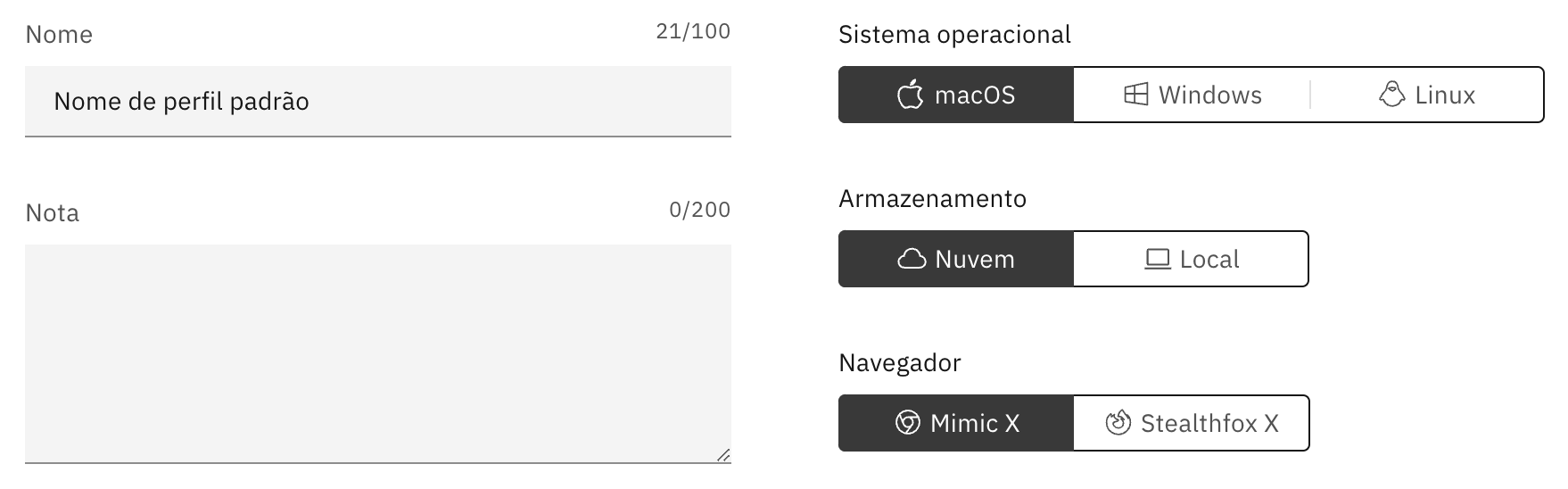
- Role para baixo até a seção “Proxy”:
- Use nosso serviço de proxy Multilogin integrado gratuitamente e aproveite IPs residenciais premium que não o decepcionarão – saiba mais neste artigo
- Use seus próprios proxies adquiridos de um provedor terceirizado seguindo este guia
- Clique em “Verificar proxy”
- "Teste de proxy aprovado" significa que o Multilogin conseguiu se conectar ao proxy e obter os dados dependentes de IP necessários
- "Falha no teste de proxy" significa que o Multilogin não conseguiu se conectar ao proxy e que você pode encontrar possíveis soluções nesta página
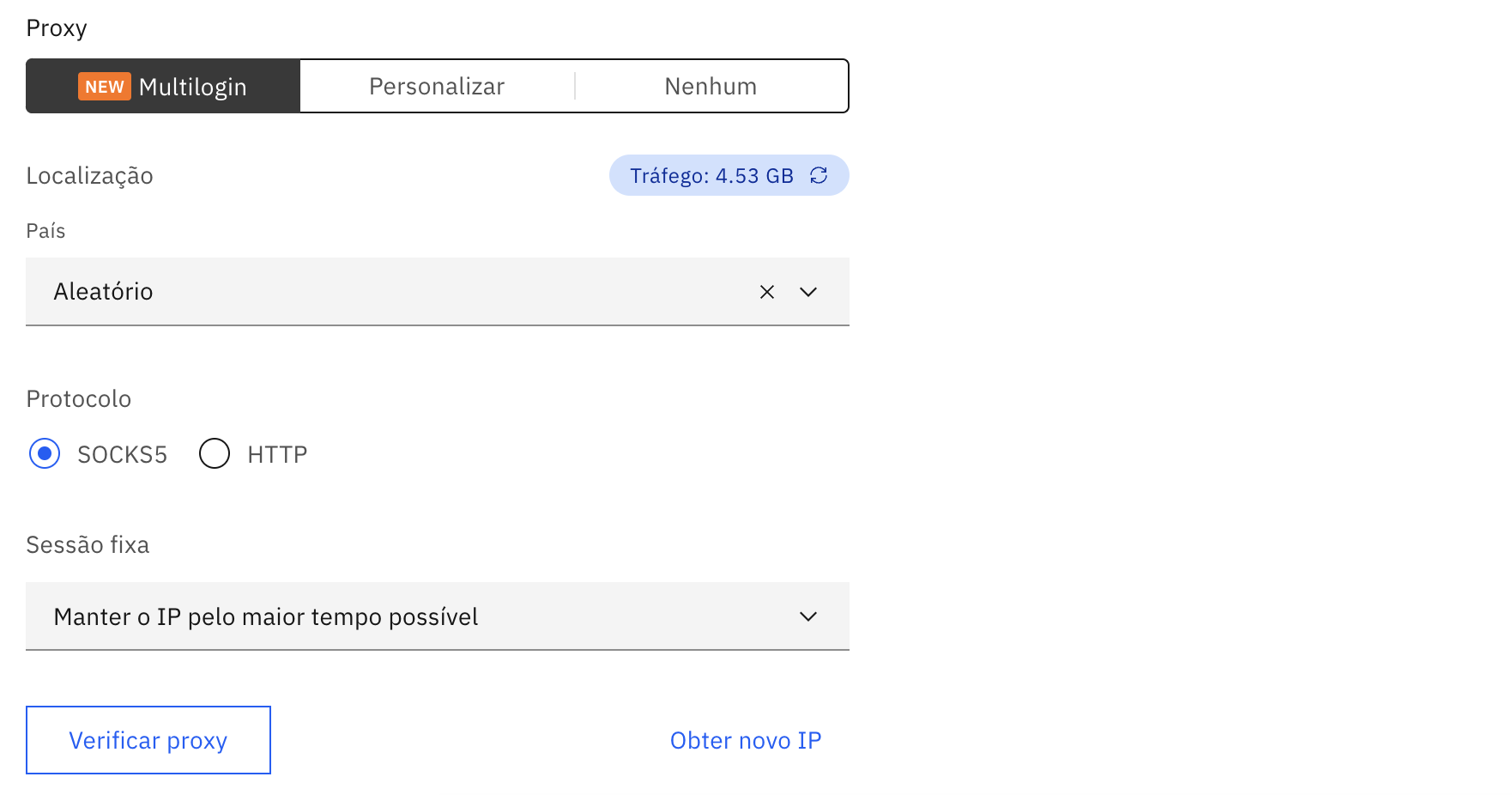
Todas as outras configurações de fingerprint do navegador são geradas automaticamente e otimizadas para proteção máxima contra banimentos. Mas você ainda pode alterar as configurações desejadas no estágio de criação do perfil. Saiba mais sobre esses parâmetros aqui.
- Clique em “Criar perfil” e depois em “Iniciar”
- Aguarde enquanto o Multilogin baixa os núcleos do navegador: ele só precisa fazer isso uma vez para cada versão do núcleo (o tempo de espera pode ser maior com velocidades de conexão mais lentas)
 Multilogin X
Multilogin X
 Multilogin 6
Multilogin 6